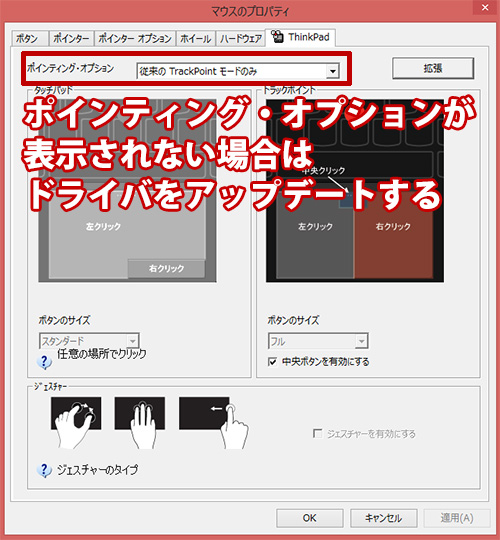個人的にいえばハードディスクよりも
SSD(ソリッドステートドライブ)がいいです。
特に毎日PCを使う、仕事で使うなら、SSDがおすすめ
例えばSSDにすることで
1日のパソコン起動時間やソフトの起動が1分短縮できたとしたら・・・
1ヶ月で30分、1年で365分(約6時間)、節約ができます
短縮できる時間よりも、
早く起動できることで得られる精神的なゆとりが
仕事などでPCを使うときのパフォーマンスアップにつながります。
SSDに変える前はパソコンの起動が遅いから
積極的に外でパソコンを開かなかったけど
SSDにしてからは、駅のフォームでもどこでも
ThinkPad X240sをひらくようになりました。
ThinkPad X240sの軽くて薄いコンパクトなボディも
持ち歩いて気軽に使うためのアドバンテージになってます。
ノートパソコンのCPUやメモリのスペックを気にするよりも
SSDにしたほうが仕事の効率はあがるかも。
ThinkPad X240とX240sを同時に起動 SSDとHDD起動時間の違い
ThinkPad X240をさらに詳しくみる
ThinkPad X240sをさらに詳しくみる
SSDにしたときのメリット
・パソコンの起動・ソフトの起動が速い。
・スリープからの復帰が1秒。
・発熱がほとんど無く、不快なアクセス音は全くなし(無音)
・HDDよりもSSDのほうが軽い(PCの軽量化ができる)
・振動に強いので乗り物に乗ってるときでもフリーズしない
・PCの動きや処理が早くなるのでPC作業にストレスを感じない
SSDのデメリット
・容量あたりの単価が高い
SSDの価格が高いとはいっても、
最近はかなり安くSSDが買えるようになってきました。
レノボの直販だとSSDの容量が128GBを超えると一気に価格が跳ね上がりますが
自分でHDDからSSDに換装すればかなりお得にSSD環境にすることができます。
プラモデルを作ったことがある方なら問題なくできる作業ですので
ぜひ、SSDの換装にチャレンジしてみてください。
特にハードディスクのパソコンしか使った事の無い方なら
ぜひ、SSDを使っていただきたい。別世界のスピードに感動すると思います。
256GBのSSDがこの価格・・・
ThinkPad X240 T440s SSDに換装(交換)する手順
・ThinkPad X240 SSD換装(HDD交換)方法と裏蓋、外し方のコツ
・ThinkPad T440s SSDへ換装(HDD交換)する手順
SSDだとこんなに変わる・・・
20分の空き時間にThinkPad X240s
ThinkPad X240sとX200s Windows8の起動スピード比較【動画】
X240 T440s ハードディスクとSSDどっちがいい?メリットとデメリット
ThinkPad X390 が大幅割引中です
レノボの直販でThinkPadをカスタマイズ
ThinkPadが大幅割引で購入できます。
カートの最終画面で、クーポンを適用すればX390が大幅割引です。